

![]()
Classes.
Distribution des Horaires – Ecoles Fondamentales Spécialisées.
Lorsque vous êtes dans la fenêtre : ‘Entrée de l’Horaire’, et que vous cliquez sur le bouton suivant : ![]() , vous provoquez l’ouverture de la fenêtre : ‘Distributions d’Horaires’ qui vous invitera à paramétrer la distribution des horaires des Elèves, des Enseignants et aussi… gérer les Locaux, en fonction de ces horaires.
, vous provoquez l’ouverture de la fenêtre : ‘Distributions d’Horaires’ qui vous invitera à paramétrer la distribution des horaires des Elèves, des Enseignants et aussi… gérer les Locaux, en fonction de ces horaires.
La distribution pour chaque classe sur les fiches : ‘Elèves’, ‘Enseignants’ et ‘Locaux’ s’applique par défaut sur tous.
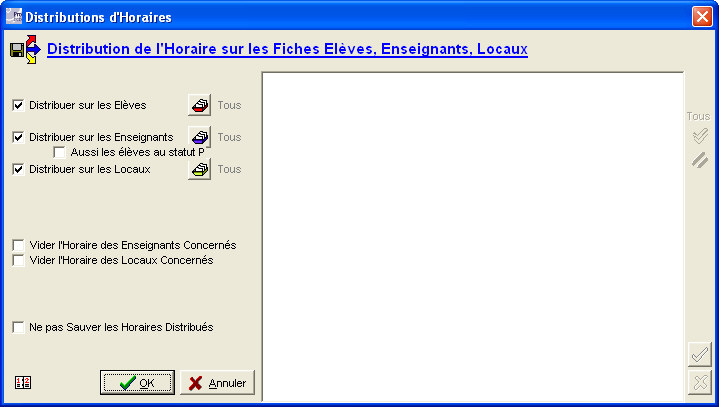
Cochez/décochez les cases selon la distribution que vous souhaitez exécuter. Par défaut, ProEco sélectionne toute la liste (pas visible) mais vous pouvez aussi sélectionner certains enregistrements à l’aide des boutons-fichier ci-dessous :
![]()
![]()
![]()
En distribuant les Horaires, vous pourrez, à l’aide des deux cases à cocher ![]() :
:
· ![]() vider les écrans horaires des enseignants,
vider les écrans horaires des enseignants,
· ![]() vider l’horaire des locaux concernés.
vider l’horaire des locaux concernés.
![]() Exemple : Dans le cas où vous créez un nouvel Horaire, pour la première Classe à laquelle vous attribuez l’Horaire, optez pour une mise à blanc des Horaires des Enseignants et/ou des Locaux.
Exemple : Dans le cas où vous créez un nouvel Horaire, pour la première Classe à laquelle vous attribuez l’Horaire, optez pour une mise à blanc des Horaires des Enseignants et/ou des Locaux.
Ensuite, pour les Classes suivantes, ne cochez pas les cases afin de compléter les fiches avec l’Horaire que vous attribuez sans effacer ce qui s’y trouve déjà.
Ainsi, une fois la distribution lancée, un rapport reprenant les éventuels chevauchements constatés vous sera communiqué dans une nouvelle fenêtre.
Vous pourrez imprimer ce rapport ou copier son contenu pour le coller dans un autre document.
Vous vous baserez sur ce dernier pour effectuer les changements nécessaires.
Vous pouvez également simuler la distribution des Horaires, en cochant ![]() la zone : ‘Ne pas Sauver les Horaires Distribués’. Dans ce cas, ProEco lancera la distribution fictive et vous fera part, dans un rapport, des éventuels problèmes rencontrés lors de l’opération de distribution.
la zone : ‘Ne pas Sauver les Horaires Distribués’. Dans ce cas, ProEco lancera la distribution fictive et vous fera part, dans un rapport, des éventuels problèmes rencontrés lors de l’opération de distribution.
Enfin, ProEco vous permet d’opter pour une date de référence différente de celle du jour. Cliquez sur : ![]()
Cette option peut s’avérer utile lorsque vous avez déjà composé les horaires par anticipation et que vous ne pouvez pas les distribuer parce que tous les élèves ne sont pas encore présents dans l’Ecole (Exemple : des Elèves qui ne rentrent officiellement dans l’école que dans un jour, une semaine ou un mois).
Vous y indiquerez alors la date équivalente à celle où tous les Elèves concernés par l’attribution de l’Horaire seront officiellement présents dans l’Ecole (Exemple : le 02 septembre – 02/06/xx).
Dans le cas où vous cliqueriez sur ce bouton ‘Date de référence pour la recherche des Elèves’ : ![]() ,
,
La fenêtre suivante intitulée : ‘Choix Date’, s’ouvrirait…

Dans le champ : ‘Date :’, introduisez la date à partir de laquelle vous souhaitez que ProEco recherche les Elèves.
Les fonctions spécifiques à cette fenêtre :
|
|
Fermer la fenêtre en validant la date. |
|
|
Fermer la fenêtre sans sauvegarde. |
Les fonctions spécifiques à la fenêtre :
|
|
Choix manuel des Elèves. |
|
|
Choix manuel des Enseignants. |
|
|
Choix manuel des Locaux. |
|
|
Tout sélectionner. |
|
|
Tout désélectionner. |
|
|
Encoder une date de référence afin d’affiner la recherche des Elèves. |
|
|
OK ! Retour côté gauche de l’écran. |
|
|
ANNULER ! Retour côté gauche de l’écran. |
|
|
Sortir avec sauvegarde des choix. |
|
|
Sortir sans sauvegarde des choix. |